有道云协作该怎样邀请他人加入协作群?
有道云协作该怎样邀请他人加入协作群?有道云提供一个非常好的功能,就是协作群,用户相互可以在里面共享文档内容,那么下面,小编就为大家介绍下有道云协作邀请他人加入协作群方法。
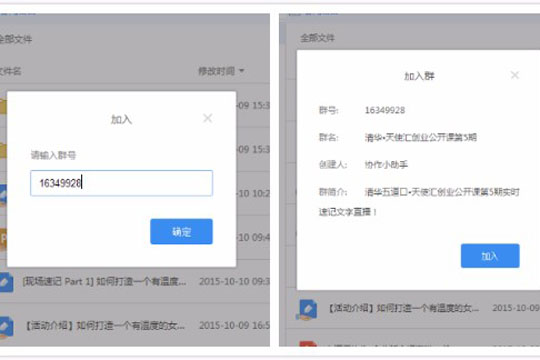
【加入已有协作群】
方式一:左上方“创建/加入” =》选择 “加入群” =》 输入“群号” =》确认加入。
方式二:从朋友分享的加群链接处,点击“确认加入”。
(1)符合资格即可直接加入,不符合资格会收到相应提示。
(2)已支持分享到微博、微信、qq等方式,邀请朋友加入。
说明:
为协同办公场景特设的组织概念,是一个非常紧密的单位,只有组织成员才可以加入组织下的群内。
非组织成员,需要先加入到组织内,才可以加到组织下的群。
【邀请他人加入】
进入“成员管理/群设置” =》 邀请好友。
方式一:成员管理中查看“群号”告知好友。
方式二:复制“邀请链接”或通过邮件/QQ将邀请链接一键发送给好友。
注:邮件邀请,可使用 “,” 区分多个联系人,一键邀请。
方式三:直接输入好友笔记账号(仅适用于个人群)
注:目前仅支持搜索有道云笔记账号
方式四:选择组织群成员加人(仅适用于组织下的群)
说明:
(1)组织仅在企业版概念出现,故此方式仅适用于企业版群。
(2)如果对方不是组织成员,需先将其加入到组织内,才可以加到组织下的群。
【创建群】
1)创建群:协作左上方“创建/加入”按钮 =》 “创建群”
填写群信息,确定即可。
说明:
群可以创建在“组织”下(“组织”请参考云协作企业版),也可以创建在“我的私人群”下。
“组织”下创建群个数没有上限,单群人数上限等于组织内人数上限;
“我的私人群”每帐号可创建至多5个群。单群人数上限20。
以上就是小编为大家介绍的有道云协作邀请他人加入协作群方法。更多相关教程敬请关注系统之家。
{else}有道云协作该怎样邀请他人加入协作群?有道云提供一个非常好的功能,就是协作群,用户相互可以在里面共享文档内容,那么下面,小编就为大家介绍下有道云协作邀请他人加入协作群方法。
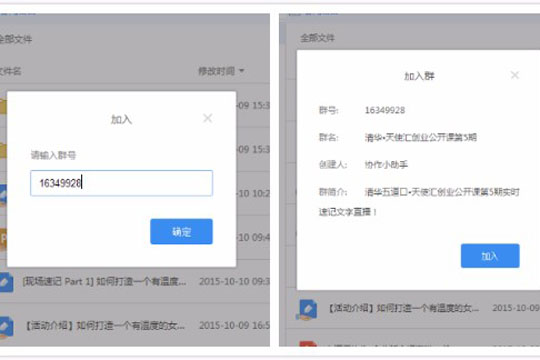
【加入已有协作群】
方式一:左上方“创建/加入” =》选择 “加入群” =》 输入“群号” =》确认加入。
方式二:从朋友分享的加群链接处,点击“确认加入”。
(1)符合资格即可直接加入,不符合资格会收到相应提示。
(2)已支持分享到微博、微信、qq等方式,邀请朋友加入。
说明:
为协同办公场景特设的组织概念,是一个非常紧密的单位,只有组织成员才可以加入组织下的群内。
非组织成员,需要先加入到组织内,才可以加到组织下的群。
【邀请他人加入】
进入“成员管理/群设置” =》 邀请好友。
方式一:成员管理中查看“群号”告知好友。
方式二:复制“邀请链接”或通过邮件/QQ将邀请链接一键发送给好友。
注:邮件邀请,可使用 “,” 区分多个联系人,一键邀请。
方式三:直接输入好友笔记账号(仅适用于个人群)
注:目前仅支持搜索有道云笔记账号
方式四:选择组织群成员加人(仅适用于组织下的群)
说明:
(1)组织仅在企业版概念出现,故此方式仅适用于企业版群。
(2)如果对方不是组织成员,需先将其加入到组织内,才可以加到组织下的群。
【创建群】
1)创建群:协作左上方“创建/加入”按钮 =》 “创建群”
填写群信息,确定即可。
说明:
群可以创建在“组织”下(“组织”请参考云协作企业版),也可以创建在“我的私人群”下。
“组织”下创建群个数没有上限,单群人数上限等于组织内人数上限;
“我的私人群”每帐号可创建至多5个群。单群人数上限20。
以上就是小编为大家介绍的有道云协作邀请他人加入协作群方法。更多相关教程敬请关注系统之家。





















